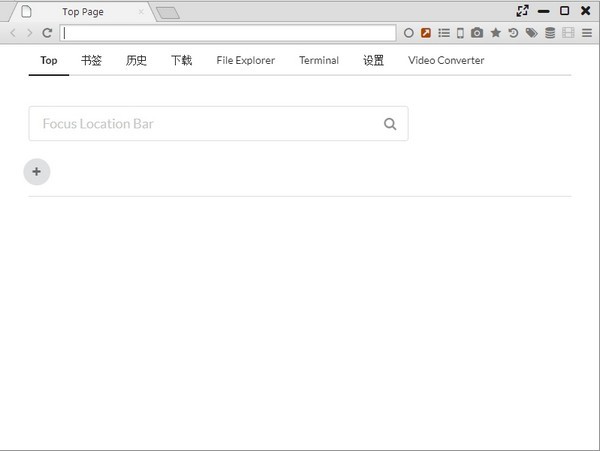几何画板4.07中文版下载-几何画板4.07最强中文版v4.07 官方版
几何画板4.07最强中文版是很实用的一个电脑端教学软件,专为教师打造,知识兔可以帮助大家提高备课效率,一些几何相关的基础操作都能在此工具中实现,例如基本的插入图形、标记坐标轴等等,操作流程比较简单,需要的话可以前来下载体验!
几何画板4.07中文版文字倾斜操作方法:
若是在对象的标签中设置斜体,知识兔可以在“编辑”菜单下的“预置”选项中进行设置。
如果知识兔要的是将文字倾斜90度,在文本工具栏中选中某些字体即可。
如果知识兔文字是在输入的文本中,而且知识兔倾斜角度不大,知识兔使用文本工具栏就可以,其中有一个倾斜的I就是负责将字体设为斜体的。
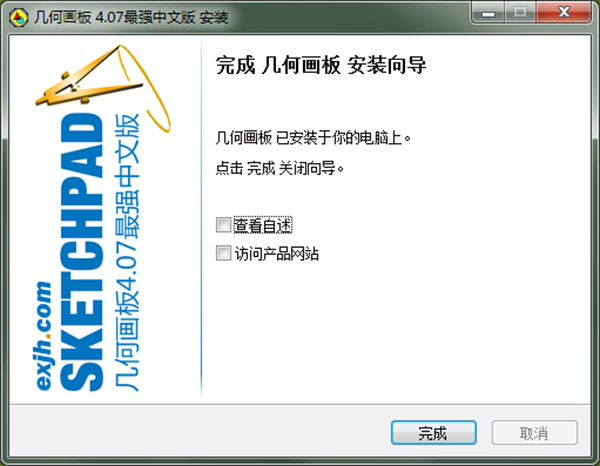
如何在几何画板中进行页面控制?
新建空白页
打开数学课件制作工具,单击菜单“文件”——“文档选项”,知识兔可以弹出下面的对话框,这个对话框可以用来控制页面和工具,这里我们选页面,做如下图的设置,这样会得到一个默认名称为2 的页。
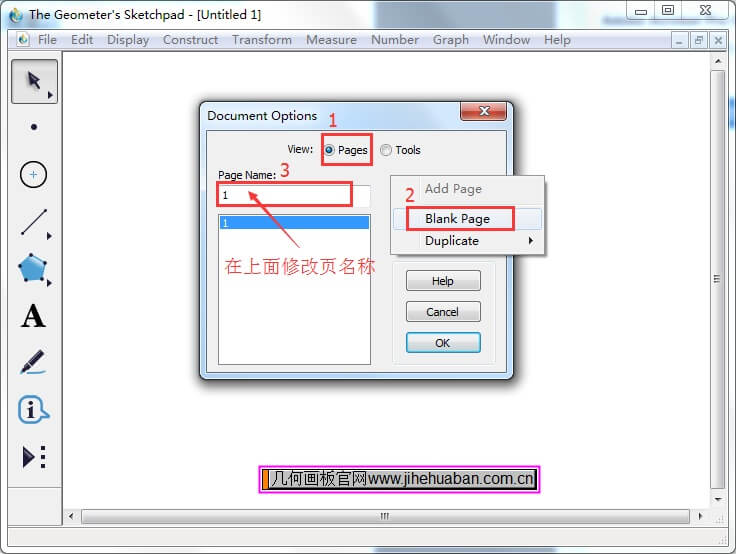
修改页的名称
在下页的框中选中某一页后,知识兔可以在“页名称”框中修改页的名称,这样增加完你需要的页,修改名称后,知识兔可以搭建好一个课件的基本结构,(当然,你也可以边做边增加页),这一种方法适用于从头开始制作课件的内容。
改变页的顺序
把鼠标移到显示所有页面的框中,在某一项上按下鼠标左键,当鼠标变成向上和向下的箭头时,上下拖动可以改变页的顺序,如下图所示。
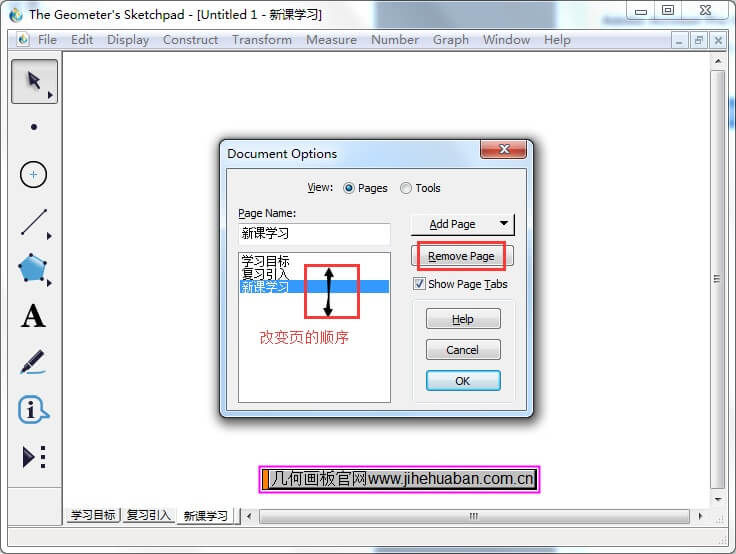
删除页
选中某一页后知识兔点击文档选项对话框中的“移除页”按钮,知识兔可以删除该页,参考上图。
页面之间的切换
最直接的方法是用屏幕左下角状态栏上方的“页切换”按钮,如下图,前面的教程也介绍了用“链接”的方法控制页面间的跳转,这时可以隐藏页切换按钮。
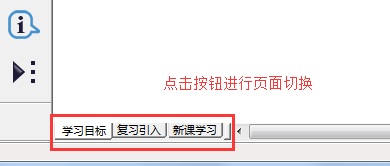
改变某一页的背景色
切换到这一页,知识兔选择菜单“编辑”—“预置”,在弹出的对话框中做如下图的设置。
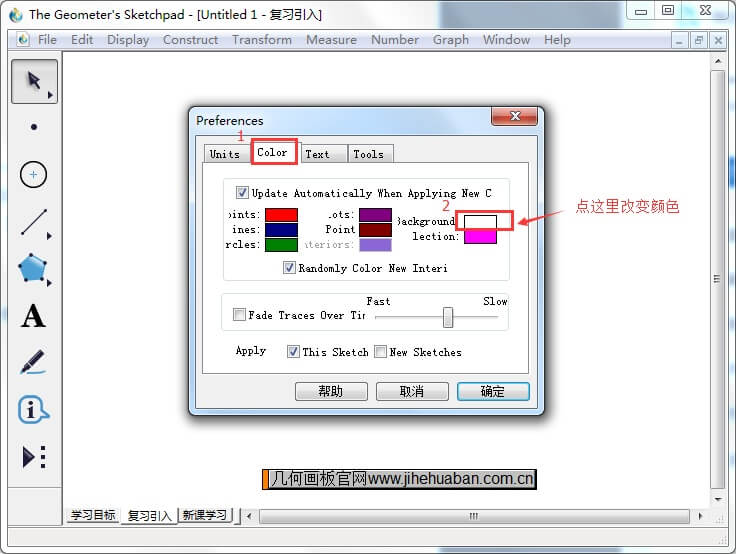
软件优势:
操作简单
一切操作都只靠工具栏和菜单实现。
课件开发
可以用于制作课件;可作为制作数学图形的工具。
可被其它软件调用,比如可以将画好的图插入到Word中,具体可参考:几何画板图形如何插入到Word中。
动态性
可以用鼠标拖动图形上任一元素(点、线、圆),而事先给定的所有几何关系(即图形的基本性质)都保持不变,这样更有利于在图形的变化中把握不变,突破了传统教学的难点。
形象性
在老师的引导下,几何画板可以给学生创造一个实际“操作”图形的环境。学生可以任意拖动图形、观察图形、猜测并验证,在观察、探索、发现的过程中增加对各种图形的感性认识,形成丰厚的图形经验背景,知识兔从而更有助于学生理解和证明。
下载仅供下载体验和测试学习,不得商用和正当使用。